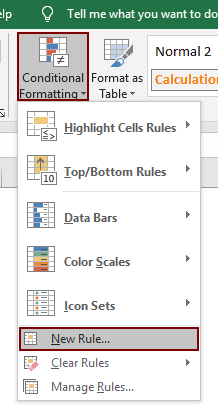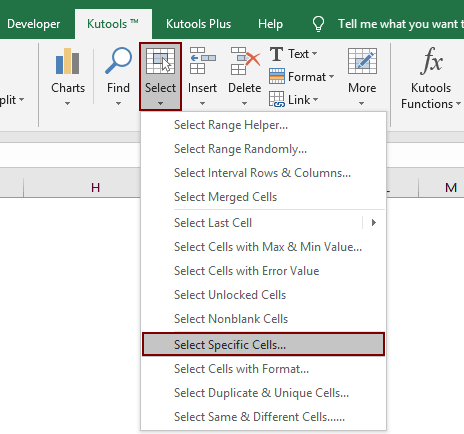如何在Excel中突出显示两个日期之间的单元格? |
您所在的位置:网站首页 › 日期期间怎么表示excel › 如何在Excel中突出显示两个日期之间的单元格? |
如何在Excel中突出显示两个日期之间的单元格?
|
如何在Excel中突出显示两个日期之间的单元格?
作者:晓阳
最后修改时间:2020-05-26
如果您的工作表中有日期列表,现在,您想突出显示两个定义的日期之间的单元格或行,则Excel的条件格式可以帮您一个忙。 本文将讨论如何应用条件格式来突出显示两个日期之间的单元格或行。 使用条件格式突出显示两个日期之间的单元格 使用条件格式突出显示两个日期之间的行 使用 Kutools for Excel 突出显示两个日期之间的单元格 使用条件格式突出显示两个日期之间的单元格要突出显示两个给定日期之间的日期单元格,请执行以下步骤: 1.选择要突出显示特定日期单元格的数据范围。 2。 点击 主页 > 条件格式 > 加亮单元格规则 > 之间.
3.在 之间 对话框中,输入开始日期和结束日期,选择一种颜色以突出显示单元格,然后单击 OK.然后立即突出显示两个给定日期之间的日期单元格。
如果要突出显示整个行或所选内容的行以使行更加醒目,则需要使用 条件格式. 1.您需要输入开始和结束日期,您要在工作表中突出显示它们之间的行。 在这种情况下,我分别在D2和E2中输入开始日期和结束日期。
2.选择要使用的数据范围(如果数据包含标题,请忽略它们)。 然后点击 主页 > 条件格式 > 新规则,请参见屏幕截图:
3。 在 新格式规则 对话框,请进行以下配置。 3.1)点击 使用公式来确定要格式化的单元格 选项, 3.2)输入此公式 = AND($ B2> = $ D $ 2,$ B2 选择 > 选择特定的单元格。 看截图:
2.在 选择特定的单元格 对话框,请进行如下配置: (1)。 选择 手机 ,在 选择类型 部分(如果要突出显示整行,请选择 整行 选项); (2)。 在里面 特定类型 部分,选择 比...更棒 从第一个下拉列表中,在以下文本框中输入开始日期。 选择 小于 在第二个下拉框中,在文本框中输入结束日期; (3)。 点击 OK 按钮。 (4)。 然后弹出一个对话框,告诉您找到并选择了多少个单元格,单击 OK。 看截图:
3.已在您选择的范围内选择了两个给定日期之间的日期。 请在下面指定背景色 主页 标签以突出显示它们。
如果您想免费试用(30天)此实用程序, 请点击下载,然后按照上述步骤进行操作。 使用 Kutools for Excel 突出显示两个日期之间的单元格 相关文章: 如何在Excel中突出显示当前日期/星期/月份? 如何在Excel中用周末突出显示行? 如何在Excel中进行生日提醒? 最佳办公生产力工具 🤖 Kutools 人工智能助手:基于以下内容彻底改变数据分析: 智能执行 | 生成代码 | 创建自定义公式 | 分析数据并生成图表 | 调用 Kutools 函数... 热门特色: 查找、突出显示或识别重复项 | 删除空白行 | 合并列或单元格而不丢失数据 | 不使用公式进行四舍五入 ... 超级查询: 多条件VLookup | 多值VLookup | 跨多个工作表的 VLookup | 模糊查询 .... 高级下拉列表: 快速创建下拉列表 | 依赖下拉列表 | 多选下拉列表 .... 列管理器: 添加特定数量的列 | 移动列 | 切换隐藏列的可见性状态 | 比较范围和列 ... 特色功能: 网格焦点 | 设计图 | 大方程式酒吧 | 工作簿和工作表管理器 | 资源库 (自动文本) | 日期选择器 | 合并工作表 | 加密/解密单元格 | 按列表发送电子邮件 | 超级筛选 | 特殊过滤器 (过滤粗体/斜体/删除线...)... 前 15 个工具集: 12 文本 工具 (添加文本, 删除字符,...) | 50+ 图表 类型 (甘特图,...) | 40+ 实用 公式 (根据生日计算年龄,...) | 19 插入 工具 (插入二维码, 从路径插入图片,...) | 12 转化 工具 (小写金额转大写, 货币兑换,...) | 7 合并与拆分 工具 (高级组合行, 分裂细胞,...) | ... 和更多使用 Kutools for Excel 增强您的 Excel 技能,体验前所未有的效率。 Kutools for Excel 提供了 300 多种高级功能来提高生产力并节省时间。 单击此处获取您最需要的功能...  阅读更多
免费下载...
阅读更多
免费下载...
|
【本文地址】
今日新闻 |
推荐新闻 |